|
Zestawy oraz okna dokowalne |
Od wersji 4.10.339.1 zmieniono sposób wyświetlania oraz organizacji standardowych okien z tabelą. Zrezygnowano z technologii okien MDI. Nowe rozwiązanie to tzw. okna dokowalne oraz zestawy okien. Zmieniają one delikatnie zarządzania oknami oraz usprawniają zarządzanie przestrzenią roboczą. Koncepcje obszaru roboczego oraz koncepcja okna z tabelą nie zmieniają się. Nową funkcjonalnością okien z tabelami jest możliwość dokowania kilku z nich na pulpicie w wybranym układzie oraz zapisania takiego układu jako zestaw. Zestaw to zbiór okien o określonej pozycji oraz rozmiarach w systemie Streamsoft Prestiż. Zestawy dają nam możliwość przełączania się pomiędzy takimi zbiorami oraz na zapamiętanie układu i przywołanie do przy następnym uruchomieniu systemu.
Spis ![]() 1 Opis
1 Opis![]() 2 Zarządzanie oknami na zestawach
2 Zarządzanie oknami na zestawach![]() 3. Zarządzanie zestawami
3. Zarządzanie zestawami![]() 4. Usunięte funkcje
4. Usunięte funkcje
Obsługę zestawów okien dokowalnych można uruchomić na oknie wyglądu programu (System – Wygląd programu – Obsługa zestawów okien dokowalnych).
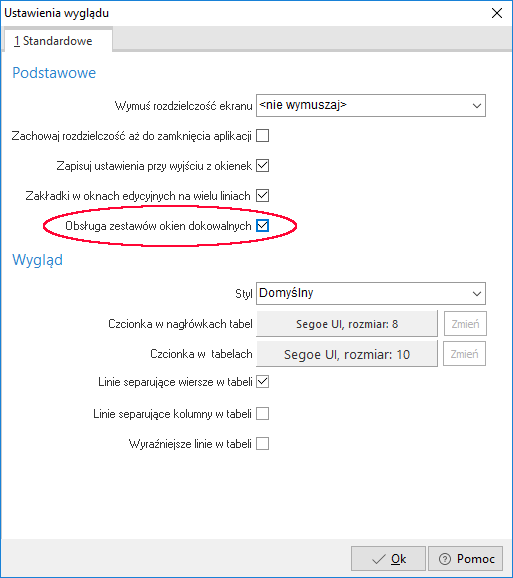
Po uruchomieniu tej opcji w systemie pojawiają się 2 nowe ikony opcji (patrz grafika poniżej) : ![]() 1. Przycisk zarządzania zestawami
1. Przycisk zarządzania zestawami ![]() 2. Ikona umożliwiająca przypięcie/odpięcie okna do aktualnego/aktywnego zestawu.
2. Ikona umożliwiająca przypięcie/odpięcie okna do aktualnego/aktywnego zestawu.

Po uruchomieniu tej opcji okna mogą znajdować się w trzech stanach: ![]() 1. Okno zadokowane na pasku okien. Domyślny stan okna. Gdy okno znajduje się w tym stanie jego nazwa oraz ikona widoczne są na pasku okien.
1. Okno zadokowane na pasku okien. Domyślny stan okna. Gdy okno znajduje się w tym stanie jego nazwa oraz ikona widoczne są na pasku okien. ![]() 2. Okno zadokowane do aktywnego zestawu okien. Okno nie wyświetla się na pasku okien, a ikona przypinania do zestawu jest zwrócona w dół.
2. Okno zadokowane do aktywnego zestawu okien. Okno nie wyświetla się na pasku okien, a ikona przypinania do zestawu jest zwrócona w dół. ![]() 3. Okno oddokowane. Okno „wiszące” nad programem. Dzięki tej opcji możemy przesunąć okno poza obszar głównego okna aplikacji (np. na drugi ekran). Efekt oddokowania można osiągnąć między innymi przy pomocy dwukliku na górnym pasku okna.
3. Okno oddokowane. Okno „wiszące” nad programem. Dzięki tej opcji możemy przesunąć okno poza obszar głównego okna aplikacji (np. na drugi ekran). Efekt oddokowania można osiągnąć między innymi przy pomocy dwukliku na górnym pasku okna.
Uruchomienie opcji zestawu okien dokowalnych spowoduje, iż na oknach obok przycisku zamykania zostanie dodana ikona umożliwiająca przypięcie ikony do zestawu.
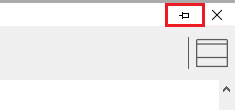
Ten sam efekt można osiągnąć „łapiąc” okno za górny pasek przy pomocy lewego przycisku myszy i przeciągając je na pusty obszar, na którym wyświetlają się nowo otwarte okna jeżeli nie ma innych okien w zestawie lub strzałki dokowania w przeciwnym wypadku. Kolejno dodane okna przy pomocy ikony będą dokowane po prawej stronie lub na dole, gdy zabranie miejsca w poziomie. Jeżeli okno znika z paska okien oraz ikona przypinania okna do zestawu jest zwrócona w dół oznacza to, że okno zostało poprawnie przypięte. Oknom na zestawie można zmieniać rozmiar przy pomocy suwaka pomiędzy każdym z okien. Istnieje możliwość zmiany sposobu rozmieszczenia okien na zestawie. W tym celu należy „złapać” okno za górny pasek kursorem myszy (podobnie jak przesuwanie okien w systemie Windows). Okno zniknie i zostanie zastąpione niebieską poświatą. Na na ekranie pojawi się osiem ikon dokowania: cztery wewnętrzne i cztery zewnętrzne.
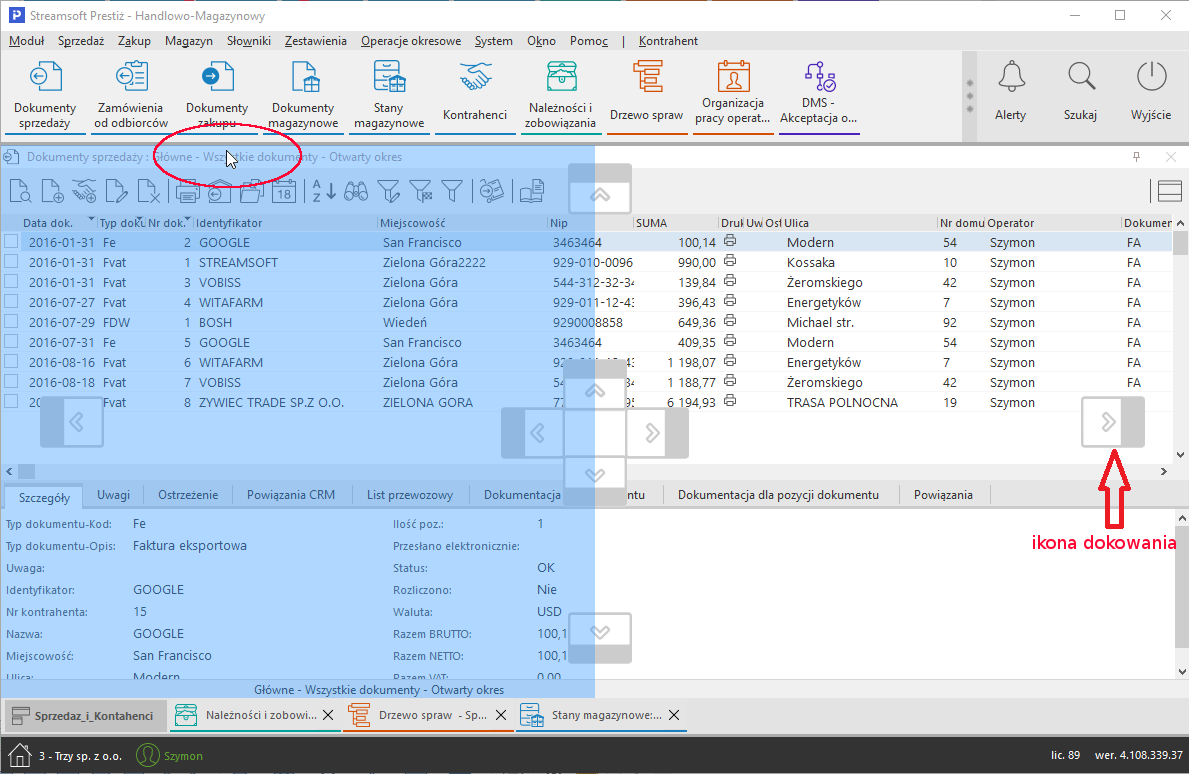
Najechanie myszką na jedną z ikon dokowania spowoduje przeniesienie się niebieskiej poświaty. W momencie puszczenia LPM nad ikoną zostanie ona ponownie zadokowana na zestaw. W przeciwnym przypadku okno zostanie oddokowane i przyjmie rozmiary wcześniejszej poświaty.
Puszczenie przycisku myszy nad ikonami zewnętrznymi spowoduje zadokowanie okna po wybranej stronie niezależnie od innych okien. Tak zadokowane okno zawsze będzie pierwsze licząc od wybranej strony.
Ikony wewnętrzne zmieniają miejsce w zależności od tego nad jakim oknem znajduje się kursor myszy. Zadokowanie przy pomocy tych ikon jest zależne od okna, nad którym są wyświetlane. Nowo zadokowane okno umiejscowi się po jego wybranej stronie i będzie z nim sąsiadować.
W szczególnym przypadku dokowania na zestawie z tylko jednym oknem ikony wewnętrzne i zewnętrzne działają tak samo.
Ustawienie rozmiarów i położenia okien zajmuje czas. W celu jego oszczędzenia dodane zostały możliwości zapamiętywania zestawów oraz łatwego przełączania się między nimi. Zarządzanie zestawami okien odbywa się z poziomu menu kontekstowego paska okien (PPM na pasku okien). Dostępne opcje:
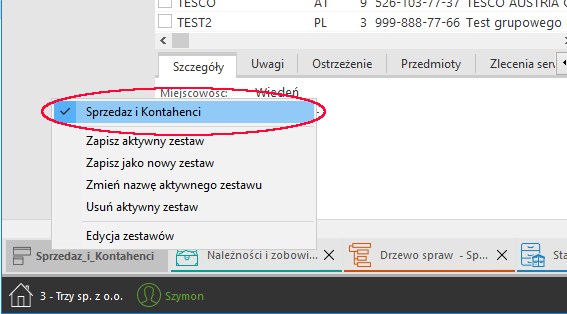
![]() Lista z nazwami zestawów – lista zapisanych wcześniej zestawów. Kliknięcie na nazwę spowoduje zamknięcie aktywnego (z zapytaniem o zapisanie jeśli system wykryje zmiany) oraz uruchomienie wybranego zestawu.
Lista z nazwami zestawów – lista zapisanych wcześniej zestawów. Kliknięcie na nazwę spowoduje zamknięcie aktywnego (z zapytaniem o zapisanie jeśli system wykryje zmiany) oraz uruchomienie wybranego zestawu. ![]() Zapisz aktywny zestaw – zapisuje aktywny zestaw pod wcześniej zdefiniowaną nazwą.
Zapisz aktywny zestaw – zapisuje aktywny zestaw pod wcześniej zdefiniowaną nazwą. ![]() Zapisz jako nowy zestaw – zapisuje wybrany zestaw ikon pod wpisaną nazwą w oknie dialogowym.
Zapisz jako nowy zestaw – zapisuje wybrany zestaw ikon pod wpisaną nazwą w oknie dialogowym. ![]() Zmień nazwę aktywnego zestawu – wyświetla okno dialogowe z możliwością wpisania nowej nazwy.
Zmień nazwę aktywnego zestawu – wyświetla okno dialogowe z możliwością wpisania nowej nazwy. ![]() Usuń aktywny zestaw – usuwa aktywny zestaw oraz zamyka wszystkie jego okna. Akcja jest poprzedzona pytaniem.
Usuń aktywny zestaw – usuwa aktywny zestaw oraz zamyka wszystkie jego okna. Akcja jest poprzedzona pytaniem. ![]() Edycja zestawów – wyświetla okno umożliwiające modyfikowanie oraz przeglądanie listy zestawów oraz ich okien.
Edycja zestawów – wyświetla okno umożliwiające modyfikowanie oraz przeglądanie listy zestawów oraz ich okien.
W związku z nowymi funkcjonalnościami usunięto dostępne wcześniej opcję do zarządzania oknami: ![]() 1. Okno – Kaskada
1. Okno – Kaskada ![]() 2. Okno – Sąsiadująco
2. Okno – Sąsiadująco ![]() 3. Okno – Wypełnij wolny obszar.
3. Okno – Wypełnij wolny obszar.